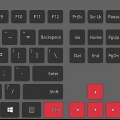Roter en video
Innhold
Med fremveksten av video tatt opp via en smarttelefon, vil du møte videoer som tas opp rotert oftere enn før. Dette gjør det ofte ikke spesielt enkelt å se bildene. Heldigvis er det en lek å rotere videoen, og det finnes flere gratisløsninger for det. Følg denne veiledningen for å lære hvordan du gjør dette uten å vri nakken.
Trinn
Metode 1 av 6: Windows Live Movie Maker

1. Åpne Movie Maker. Du kan komme over eldre versjoner under navnet Windows Live Movie Maker. I Windows Vista og 7 åpner du Start-menyen og klikker "Alle programmene". Bla gjennom listen over programmer og klikk "Windows Live Movie Maker." I Windows 8 skriver du "Movie Maker" på startskjermen.
- Du må kanskje laste ned Movie Maker før du bruker den, siden den ikke lenger er installert som standard med Windows. Den kan fortsatt lastes ned gratis fra Microsofts nettside.

2. Importer videoen til Movie Maker. Fra Hjem-fanen klikker du på " Legg til video eller bilde ". Finn videoen du vil rotere og dobbeltklikk på filen. Videoen er nå importert og kan sees i forhåndsvisningsvinduet.

3. Roter videoen. Fra Hjem-fanen finner du videoroteringsikonene i Rediger-gruppen. Klikk på "Rotate Left" eller "Rotate Right" for å rotere videoen i 90° trinn.

4. Lagre endringene dine. Klikk "Lagre film" i Hjem-fanen for å lagre endringene og velge ønsket format, eller klikk Fil, velg "Lagre film" og velg ønsket format. Velg et sted å lagre filen hvis du blir bedt om det.
Metode 2 av 6: Bruke iMovie

1. Last ned iMovie. iMovie er tilgjengelig fra Mac App Store og krever ingen ekstra plug-ins for å kjøre videoklipp.

2. Importer videofilen din. Åpne iMovie og klikk på filmenyen, velg Importer og velg Filmer. Bla gjennom datamaskinen for å finne og åpne videofilen. Videoen din vil nå vises i forhåndsvisningsruten og på videoens tidslinje.

3. Gå inn i menyen for å tilpasse videoen. Du åpner beskjæring ved å velge videoen din og trykke på "C"-tasten ved å trykke på "Tilpass" eller ved å bruke beskjæringsknappen i den midtre verktøylinjen.

4. Roter videoen. Når du har åpnet beskjæringsmenyen, vil du se roteringsknappene vises øverst i visningsvinduet. Klikk på venstre eller høyre rotasjonsknapp for å rotere bildet i 90° trinn. Hvis du er fornøyd, klikk på knappen "Søke om".
Bruk "Tilpass"-alternativet for å sikre at du ikke mister noen av kantene på videoen under rotasjonen. Dette resulterer vanligvis i svarte stolper på siden eller toppen og bunnen av videoen.

5. Lagre endringene dine. Hvis du er fornøyd med rotasjonen, klikker du på Fil og velger Eksporter for å lagre videoen. Du kan nå velge formatet og plasseringen der du vil lagre videoen.
Metode 3 av 6: VLC Media Player

1. Åpne videoen i VLC Media Player. VLC Media Player er en gratis, åpen kildekode, mediespiller som du kan laste ned fra utviklerens nettsted. Rotering av videoen i VLC vil fungere i VLC, men vil ikke ha noen effekt i andre spillere.

2. Åpne "Justering og effekter"-vinduet. Du får tilgang til dette vinduet ved å klikke på knappen nederst på avspillingslinjen, som ser ut som 3 vertikale skyveknapper, eller klikk på Verktøy-menyen og velg "Effekter og filtre".

3. Klikk på "Video Effects". Velg deretter den underliggende fanen "Geometri".

4. Merk av i boksen ved siden av "Forstørrelse". Dette aktiverer den underliggende menyen. Bruk denne menyen til å spesifisere hvordan du vil rotere videoen. Du kan gjøre dette i trinn på 90°, 180° og 270°, og det er også mulig å snu bildet helt. Lukk "Justering og effekter" når du er ferdig.
Hvis du ønsker å rotere videoen fritt, må du merke av for "Roter"-boksen. Klikk og dra vinkelknappen for å rotere videoen med ønsket antall grader.
Metode 4 av 6: Bruke en smarttelefon

1. Søk etter en app for filmrotasjon/redigering. Det er flere kommersielle og gratis apper tilgjengelig for både iOS- og Android-telefoner og -nettbrett. Sjekk mulighetene og erfaringene til andre brukere før du tar en beslutning, spesielt hvis det vil koste penger. Populære apper er:
- Videoroter gratis – iOS
- Video Roter og Vend – iOS
- mVideoCut – Android
- Videoverktøykasse – Android

2. Åpne filen i appen. Når du har installert appen, åpner du den og velger videoen din. Denne prosessen er forskjellig for hver app, men i alle fall bør det være mulig å bla gjennom videoene som er på enheten din og velge en å rotere.

3. Roter videoen. Når du har importert filen, kan du begynne å redigere. Alternativene avhenger av appen du bruker, men nesten alle lar deg rotere i trinn på 90°.

4. Eksporter filen. Igjen, dette varierer etter app, men generelt kan du eksportere den redigerte filen til telefonen din slik at du kan se den når som helst.
Metode 5 av 6: Windows Movie Maker 2.6

1. Åpne Windows Movie Maker2.6. Åpne Start-menyen og klikk "Alle programmene". Bla gjennom listen over programmer og klikk "Windows Movie Maker."
- Hvis du ikke har Windows Movie Maker 2.6, kan du fortsatt laste den ned gratis fra Microsofts nettsted.

2. Importer videoen til Movie Maker. Velg Fil > Importer medieelementer. Finn videoen du vil rotere og dobbeltklikk på filen. Videoen din er nå importert og kan vises i oversikten over importerte videoer ved siden av forhåndsvisningsvinduet.

3. Sett videoen i redigeringstidslinjen. Klikk og dra videoen til tidslinjen. Du vil nå se videoen din vises på videoens tidslinje og i videodelen.

4. Roter videoen. Høyreklikk videoen i videoens tidslinje og klikk "Effekter." vinduet " Legg til eller fjern effekter " er nå synlig. Bla gjennom menyen med tilgjengelige effekter og velg fra 3 alternativer: roter 90°, roter 180° eller roter 270°. Klikk på Legg til og den valgte effekten vises i vinduet "miniatyrbildevisning", til høyre. Klikk OK hvis du er fornøyd med utvalget.

5. Lagre endringene dine. Velg alternativet fra menylinjen "Publiser film". Sørg for alternativet "Denne datamaskinen" er valgt og klikk "Neste." Skriv inn et navn for filmen i tekstboksen, velg et lagringssted og klikk "Neste." Velg en størrelse og klikk "Å publisere."
Metode 6 av 6: Roter med VLC-mediespiller (ikke permanent)

1. Last ned VLC media player. Installer programmet.
- Du kan enkelt finne denne mediespilleren på internett.

2. Åpne videoen med VLC media player.

3. Gå til Verktøy og deretter Effekter og filtre -> Videoeffekter.

4. I Video Effects, gå til Geometry og klikk på Roter. Du kan selv angi antall grader.
Artikler om emnet "Roter en video"
Оцените, пожалуйста статью
Populær